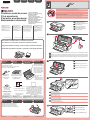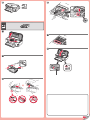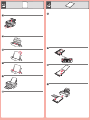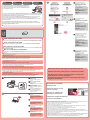1
XXXXXXXX ©CANON INC.2011
4
5
(BK/M/C/PGBK/Y)
1
2
3
1
2
3
Távolítsa el védőlapokat és a szalagot (tape).
Ellenőrizze a mellékelt tartozékokat.
8 cm-es (3,15 hüvelykes) lemezadapter
(3.15 inches (8 cm) disc adapter)
Tápkábel
Tintatartályok (Ink tanks)
Lemeztálca (Disc tray)
Telepítő CD-ROM
(Setup CD-ROM)
Kézikönyvek és egyéb
dokumentumok
Matte Photo Paper MP-101 (az automatikus
Nyomtatófej-igazítás)
USB-kábel szükséges (nem
tartozék).
Ügyeljen, hogy ne essen semmi a nyomtató belsejébe. Ez hibás működést okozhat.
Csatlakoztassa a tápkábelt.
44
Még ne csatlakoztassa az USB-kábelt.
Nyomja meg a BE (ON) gombot.
55
Nyissa ki a papírgyűjtő tálcát
(Paper Output Tray).
11
Az üzembe helyezéshez helyezze a nyomtatót a számítógép közelébe.
Ezt olvassa el először!
Tartsa kéznél, hátha később még
szüksége lesz rá.
A Windows a Microsoft Corporation
védjegye vagy bejegyzett védjegye
az Egyesült Államokban és/vagy más
országokban.
A Windows Vista a Microsoft
Corporation védjegye vagy bejegyzett
védjegye az Egyesült Államokban
és/vagy más országokban.
A Macintosh, a Mac és a Mac OS
az Apple Inc. védjegye az Amerikai
Egyesült Államokban és más
országokban.
•
•
•
Típusszám: K10367 (iP4950)
Beüzemelési útmutató
MAGYAR
Emelje fel a fedelet (Top Cover), majd távolítsa el a narancssárga szalagot (orange tape) és a védőanyagot (protective material).
22
Csukja le a fedelet (Top Cover).
33
Előkészületek
Tartozékok
Zdejmij arkusze ochronne i taśmę (tape).
Sprawdź elementy wchodzące w skład zestawu.
Adapter dysków o średnicy 8 cm (3,15
cala) (3.15 inches (8 cm) disc adapter)
Przewód zasilający
Zbiorniki z atramentem (Ink tanks)
Podajnik dysku (Disc tray)
Instalacyjny dysk CD-
ROM (Setup CD-ROM)
Podręczniki i inne dokumenty
Papier Matte Photo Paper MP-101 (na potrzeby
opcji Wyrównywanie głowic drukujących
wykonującej automatycznie swoje zadanie)
Wymagany jest kabel USB
(niewchodzący w skład
zestawu).
Należy uważać, aby do wnętrza drukarki nie mogły wpaść żadne przedmioty. Mogłoby to
spowodować jej wadliwe działanie.
Nie podłączaj jeszcze kabla USB.
Podłącz przewód zasilający.
44
Naciśnij przycisk WŁ. (ON).
55
Otwórz tacę wyprowadzania
papieru (Paper Output Tray).
11
Najpierw to przeczytaj!
Zachowaj ten podręcznik w celu
późniejszego wykorzystania.
Windows jest znakiem towarowym lub
zastrzeżonym znakiem towarowym
firmy Microsoft Corporation w Stanach
Zjednoczonych i (lub) innych krajach.
Windows Vista jest znakiem towarowym
lub zastrzeżonym znakiem towarowym
firmy Microsoft Corporation w Stanach
Zjednoczonych i (lub) innych krajach.
Macintosh, Mac i Mac OS są
znakami towarowymi firmy Apple
Inc., zastrzeżonymi w Stanach
Zjednoczonych i innych krajach.
•
•
•
Numer modelu: K10367 (iP4950)
Aby przeprowadzić instalację, umieść drukarkę w pobliżu komputera.
Pierwsze uruchomienie
POLSKI
Unieś pokrywę górną (Top Cover), a następnie zdejmij pomarańczową taśmę (orange tape) i materiał ochronny (protective material).
22
Zamknij pokrywę górną (Top Cover).
33
Przygotowania
Elementy wchodzące
w skład zestawu
Odstráňte ochranné fólie a pásku (tape).
Skontrolujte dodané súčasti.
Adaptér na disky s priemerom 8 cm (3,15
palca) (3.15 inches (8 cm) disc adapter)
Napájací kábel
Kazety s atramentom (Ink tanks)
Zásobník diskov (Disc tray)
Inštalačný disk
(Setup CD-ROM)
Príručky a ďalšie dokumenty
Matte Photo Paper MP-101 (na automatické
vykonanie funkcie Print Head Alignment)
Požaduje sa kábel USB
(nedodáva sa).
Dajte pozor, aby do tlačiarne nespadli žiadne predmety. Mohli by spôsobiť poruchu.
Zatiaľ nepripájajte kábel USB.
Pripojte napájací kábel.
44
Stlačte tlačidlo ZAP. (ON).
55
Otvorte výstupný zásobník papiera
(Paper Output Tray).
11
Prvé spustenie
Úvodné informácie
Príručku si odložte, pretože
v budúcnosti ju môžete potrebovať.
Windows je ochranná známka alebo
registrovaná ochranná známka
spoločnosti Microsoft Corporation v USA
alebo ďalších krajinách.
Windows Vista je ochranná známka
alebo registrovaná ochranná známka
spoločnosti Microsoft Corporation v USA
alebo ďalších krajinách.
Macintosh, Mac a Mac OS sú ochranné
známky spoločnosti Apple Inc.
registrované v USA a ďalších krajinách.
•
•
•
Číslo modelu: K10367 (iP4950)
Pri nastavovaní umiestnite tlačiareň do blízkosti počítača.
SLOVENSKY
Nadvihnite vrchný kryt (Top Cover) a odstráňte oranžovú pásku (orange tape) a ochranný materiál (protective material).
22
Zatvorte vrchný kryt (Top Cover).
33
Príprava
Dodané
súčasti
Odstraňte ochranné fólie a pásku (tape).
Zkontrolujte obsah balení.
Adaptér pro 8cm (3,15palcové) disky
CD-R (3.15 inches (8 cm) disc adapter)
Budete potřebovat kabel USB
(není součástí balení).
Příručky a ostatní dokumenty
Napájecí kabel
Nádržky s inkoustem (Ink tanks)
Instalační disk CD-
ROM (Setup CD-ROM)
Matný fotografický papír (Matte Photo Paper) MP-
101 (pro automatické Nastavení tiskové hlavy)
Zásobník pro disky
(Disc tray)
Zabraňte pádu předmětů dovnitř tiskárny. Mohly by způsobit její poruchu.
Ještě nepřipojujte kabel USB.
Připojte napájecí kabel.
44
Stiskněte tlačítko ZAPNOUT (ON).
55
Příručka pro uvedení do provozu
Nejprve si mě přečtěte!
Pak si mě uchovejte pro možnost
pozdějšího nahlédnutí.
Windows je ochranná známka nebo
registrovaná ochranná známka
společnosti Microsoft Corporation v USA
a dalších zemích.
Windows Vista je ochranná známka
nebo registrovaná ochranná známka
společnosti Microsoft Corporation v USA
a dalších zemích.
Macintosh, Mac a Mac OS jsou
ochranné známky společnosti Apple Inc.
registrované v USA a dalších zemích.
•
•
•
Číslo modelu: K10367 (iP4950)
Při instalaci umístěte tiskárnu do blízkosti počítače.
ČESKY
Otevřete výstupní zásobník na
papír (Paper Output Tray).
11
Zvedněte horní kryt (Top Cover) a odstraňte oranžovou pásku (orange tape) a ochranný materiál (protective material).
22
Zavřete horní kryt (Top Cover).
33
Příprava
Součásti
balení
QT5-4327-V01
PRINTED IN XXXXXXXX

2
2
1
(B)
(A)
1
2
6
1
2
3
4
5
6
1
2
2

3
4
4
1
3
1
2
1
2
5
4
3
2
6
1
5
3
4
1

5
1
2
3
2
1
Még ne csatlakoztassa az USB-kábelt.
A csatlakoztatásra a Telepítő CD-ROM (Setup CD-ROM) segítségével végzett telepítés során kéri fel
a rendszer.
Mielőtt megkezdené a telepítést, lépjen ki minden alkalmazásból.
Rendszergazdai fiókkal lépjen be.
A telepítés során szükség lehet internetkapcsolatra. Ezért a szolgáltató csatlakozási díjat kérhet.
•
•
•
A képernyőfotók Windows 7 operating system Home Premium és Mac OS X v.10.6.x alatt készültek.
A ténylegesen megjelenő képernyők eltérhetnek az operációs rendszer verziójától függően.
Nyomja meg a BE (ON) gombot
a nyomtató kikapcsolásához.
A működési hangok körülbelül 1 perc
elteltével megszűnnek.
11
Helyezze be a CD-ROM lemezt
a számítógépbe.
22
Ha már csatlakoztatta az USB-kábelt,
húzza ki. Ha egy üzenet megjelenik
a számítógépen, kattintson a Mégse
(Cancel) gombra.
Ha a CD-ROM nem indul el
automatikusan:
Kattintson duplán a Számítógép/
Sajátgép ((My) Computer) > CD-ROM
ikon > MSETUP4.EXE elemre.
Kattintson duplán a CD-ROM ikonra az
asztalon.
Kövesse a képernyőn megjelenő
utasításokat.
A Nyelvkiválasztás (Select Language)
képernyőn válasszon nyelvet.
33
A telepítés befejezéséhez kövesse a számítógép képernyőjén
megjelenő utasításokat.
A telepítés után elindul a „Solution Menu EX”.
A Képernyőn megjelenő kézikönyv megnyitásához kattintson a Kézikönyv és beállítások (Manual & Settings) > Képernyőn megjelenő
kézikönyv (On-screen Manual) elemre. Ebben részletes információt talál a funkciókról, a működtetésről és a hibaelhárításról.
A telepítéshez ki kell választani a Solution Menu EX és a Képernyőn megjelenő kézikönyv lehetőséget.
A Képernyőn megjelenő kézikönyv
olvasása a számítógépen
Fotópapírt kizárólag a hátsó tálcába (Rear Tray) tölthet. Fotópapír használatakor át kell állítani
a hordozótípusra és a -méretre vonatkozó nyomtatóbeállításokat. Erről részletesen a később telepített
Képernyőn megjelenő kézikönyv olvashat.
Fotópapír
betöltése
Nie podłączaj jeszcze kabla USB.
Monit o podłączenie go pojawi się podczas instalacji oprogramowania z użyciem dysku Instalacyjny dysk
CD-ROM (Setup CD-ROM).
Przed rozpoczęciem instalacji wyłącz wszystkie działające aplikacje.
Zaloguj się na komputerze na konto z uprawnieniami administratora.
Do instalacji może być wymagane połączenie z Internetem. Zostaną naliczone opłaty za połączenie.
•
•
•
Zrzuty ekranów pochodzą z systemów Windows 7 operating system Home Premium i Mac OS X v.10.6.x.
Rzeczywisty wygląd ekranu może się różnić w zależności od wersji systemu operacyjnego.
Naciśnij przycisk WŁ. (ON), aby
wyłączyć drukarkę.
Odgłosy pracy drukarki ucichną po około
1 minucie.
11
Włóż dysk CD-ROM do napędu
w komputerze.
22
Jeśli kabel USB jest już podłączony,
odłącz go. Jeśli na ekranie komputera
pojawi się jakiś komunikat, kliknij
przycisk Anuluj (Cancel).
Postępuj zgodnie z instrukcjami
wyświetlanymi na ekranie, aby
kontynuować instalację.
Jeśli pojawi się ekran Wybierz język
(Select Language), dokonaj wyboru
języka.
33
Jeśli napęd CD-ROM nie ma
włączonej funkcji autoodtwarzania:
Kliknij dwukrotnie: ikonę (Mój)
Komputer ((My) Computer) > ikonę
napędu CD-ROM > plik MSETUP4.EXE.
Kliknij dwukrotnie ikonę napędu
CD-ROM na pulpicie.
Aby dokończyć instalację, postępuj zgodnie z instrukcjami
wyświetlanymi na ekranie komputera.
Po zakończeniu instalacji uruchomi się program „Solution Menu EX”.
Aby otworzyć Podręcznik ekranowy, kliknij kolejno pozycje Podręcznik i ustawienia (Manual & Settings) > Podręcznik ekranowy (On-screen
Manual). Można w nim znaleźć szczegółowe informacje na temat poszczególnych funkcji i czynności oraz wskazówki dotyczące rozwiązywania problemów.
Pozycje Solution Menu EX i Podręcznik ekranowy muszą zostać wybrane podczas instalacji.
Zapoznaj się z Podręcznik
ekranowy na komputerze
Papier fotograficzny należy ładować wyłącznie na tylną tacę (Rear Tray). Przy korzystaniu z papieru
fotograficznego należy odpowiednio dostosować ustawienia drukarki dotyczące typu i rozmiaru
nośnika. Szczegółowe informacje na ten temat można znaleźć w Podręcznik ekranowy, który zostanie
zainstalowany później.
Ładowanie papieru
fotograficznego
Zatiaľ nepripájajte kábel USB.
Na jeho pripojenie budete vyzvaní počas inštalácie s použitím Inštalačného disku (Setup CD-ROM).
Pred inštaláciou ukončite všetky aplikácie.
Prihláste sa ako správca.
Počas inštalácie sa môže vyžadovať pripojenie na internet. Pripojenie sa spoplatňuje.
•
•
•
Na obrázkoch vidíte prostredie operačných systémov Windows 7 operating system Home Premium a Mac OS X
v.10.6.x. Skutočné obrazovky sa môžu líšiť v závislosti od verzie operačného systému.
Stlačením tlačidla ZAP. (ON)
vypnite tlačiareň.
Prevádzkové zvuky doznejú približne po
1 minúte.
11
Do počítača vložte disk CD-ROM.
22
Ak už je kábel USB pripojený, odpojte
ho. Ak sa na obrazovke počítača
zobrazí hlásenie, kliknite na tlačidlo
Zrušiť (Cancel).
Postupujte podľa pokynov
na obrazovke.
Ak sa zobrazí obrazovka Výber jazyka
(Select Language), vyberte požadovaný
jazyk.
33
Ak sa disk CD-ROM nespustí
automaticky:
Dvakrát kliknite na položky (Tento)
Počítač ((My) Computer) > ikona
disku CD-ROM > MSETUP4.EXE.
Dvakrát kliknite na ikonu disku
CD-ROM na pracovnej ploche.
Inštaláciu dokončite podľa pokynov na obrazovke počítača.
Po inštalácii sa spustí aplikácia “Solution Menu EX”.
Kliknutím na položky Manual & Settings > On-screen Manual otvorte Príručka on-screen manual. Môžete si v nej prečítať
podrobné informácie o funkciách a operáciách, ako aj tipy na riešenie problémov.
Vyberte položku Solution Menu EX a
Príručka on-screen manual, ktorú chcete nainštalovať.
Čítanie Príručka on-screen
manual v počítači
Fotografický papier vkladajte iba do zadného zásobníka (Rear Tray). Pri používaní fotografického papiera
by ste mali upraviť nastavenia tlačiarne týkajúce sa typu a veľkosti média. Podrobné informácie nájdete
v
Príručka on-screen manual, ktorá sa nainštaluje neskôr.
Vloženie
fotografického papiera
Ještě nepřipojujte kabel USB.
K jeho připojení budete vyzváni během instalace pomocí instalačního disku CD-ROM (Setup CD-ROM).
Před instalací ukončete všechny aplikace.
Přihlaste se pomocí účtu správce.
Při instalaci může být potřeba připojení k Internetu. Za připojení jsou účtovány poplatky.
•
•
•
Obrazovky odpovídají operačním systémům Windows 7 operating system Home Premium a Mac OS X v.10.6.x.
Skutečné obrazovky se mohou lišit v závislosti na verzi operačního systému.
Vypněte tiskárnu stisknutím tlačítka
ZAPNOUT (ON).
Provozní zvuk utichne přibližně po
1 minutě.
11
Vložte instalační disk CD-ROM do
počítače.
22
Pokud je kabel USB již připojen,
odpojte jej. Zobrazí-li se na počítači
zpráva, klepněte na tlačítko Storno
(Cancel).
Postupujte podle pokynů
zobrazených na obrazovce.
Pokud se zobrazí obrazovka Vybrat
jazyk (Select Language), vyberte
požadovaný jazyk.
33
Pokud se instalační disk CD-ROM
nespustí automaticky:
Poklepejte na položky (Tento) Počítač
((My) Computer) > ikona jednotky
CD-ROM > MSETUP4.EXE.
Poklepejte na ikonu jednotky CD-ROM
na ploše.
Dokončete instalaci podle pokynů na obrazovce počítače.
Na počítači si prostudujte
Příručka online
Po dokončení instalace se spustí aplikace „Solution Menu EX“.
Chcete-li otevřít Příručka online, klepněte na položky Příručka a nastavení (Manual & Settings) > Příručka online (On-screen
Manual). V této příručce naleznete podrobné informace o funkcích a operacích a tipy k řešení potíží.
Pro instalaci je nutné klepnout na položky Solution Menu EX a Příručka online.
Fotografický papír vkládejte pouze do zadního zásobníku (Rear Tray).
Používáte-li fotografický papír, je nutné upravit nastavení tiskárny pro typ
a velikost média. Podrobné informace naleznete v
Příručka online, která
bude nainstalována později.
Vložení
fotografického papíru
-
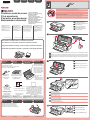 1
1
-
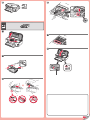 2
2
-
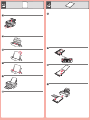 3
3
-
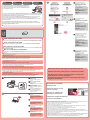 4
4
w innych językach
- slovenčina: Canon PIXMA iP4940 Používateľská príručka
Powiązane artykuły
-
Canon PIXMA iP7250 Instrukcja obsługi
-
Canon PIXMA MX375 Instrukcja obsługi
-
Canon PIXMA MG2140 Instrukcja obsługi
-
Canon PIXMA MG3150 Instrukcja obsługi
-
Canon PIXMA MG4150 Instrukcja obsługi
-
Canon PIXMA G3500 Instrukcja obsługi
-
Canon PIXMA MG3050 Instrukcja obsługi
-
Canon PIXMA G2400 Instrukcja obsługi
-
Canon PIXMA MG3250 Instrukcja obsługi
-
Canon PIXMA TS6151 Instrukcja obsługi